Criando Subentidades
Anteriormente, criamos a primeira entidade do nosso modelo, a partir dos dados carregados na leitura do arquivo e chamamos esta entidade de Usuário.
Entidades são peças fundamentais para a construção de uma base de inteligência de dados no Wiseminer. Com uma entidade, seus dados e seus relacionamentos com outras entidades, podemos fazer investigações, criar gráficos, realizar cálculos e pontuações.
No caso da entidade Usuário, seria interessante que alguns de seus campos fossem entidades separadas, mas conectadas ao usuário. Isto porque algumas informações podem ser consideradas independentes, sendo utilizadas várias vezes para diferentes usuários, como endereço, CEP e telefone.
Assim, vamos separar Endereço como uma nova entidade, CEP como outra e Telefone como mais uma. Um jeito fácil de fazer isto, mantendo os mapeamentos já realizados na leitura de arquivo no fluxo de dados criado anteriormente, é extraindo uma subentidade de uma entidade já existente. Clique com o botão direito do mouse em cima da entidade Usuário e clique em Extrair subentidade…
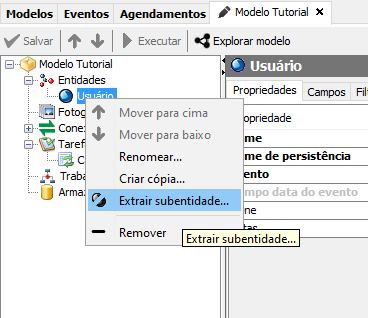
Será exibido a janela de Extração de Subentidade. Vamos primeiro extrair a entidade Endereço. Dê o nome de Endereço para a nova entidade e selecione os campos LOGRADOURO, NUM_LOGRADOURO, BAIRRO, CIDADE, UF e PAIS. Marque também a opção Remover campos originais. A entidade Usuário estará conectada a entidade Endereço, logo não há necessidade de mantermos os campos originais em Usuário. Clique em Ok para continuar.
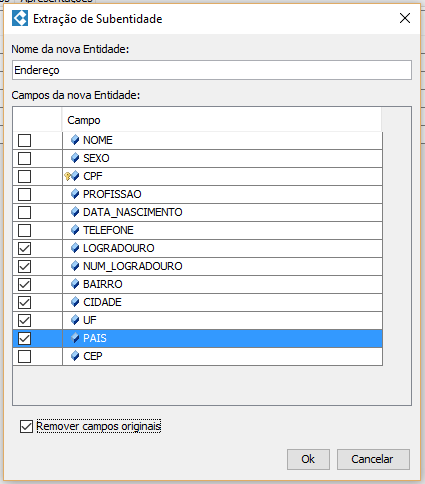
Na janela seguinte, devem ser definidos os campos chaves para a nova entidade. O que faz um endereço ser único é toda combinação de suas informações, logo selecione todos os campos para serem a chave da entidade. Clique em Ok e a nova entidade Endereço estará criada.
Indo na entidade Usuário, na aba Campos, é possível observar que agora existe um Atributo de Conexão chamado Endereço, que representa o fato de que um usuário tem um endereço.
No fluxo de dados criado anteriormente, clique no componente Gravação de ‘Usuário’. Observe que o mapeamento dos campos lidos do arquivo foi atualizado, com os campos que agora estão na entidade Endereço mapeados corretamente, como Endereço.LOGRADOURO, Endereço.CIDADE, etc.
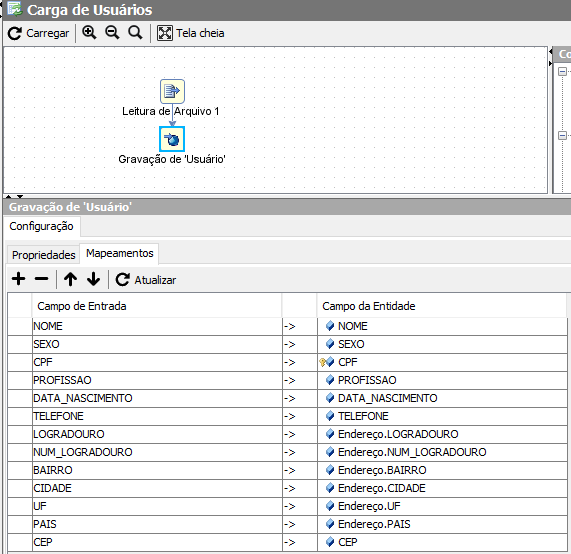
Repita o processo para extrair a entidade CEP da entidade Usuário. Observe que a entidade CEP possuirá apenas um campo, CEP, que também será o campo chave.
Agora faça novamente o mesmo processo e extraia a entidade Telefone.
É muito recomendado definir ícones para suas Entidades. Desta forma, na hora de visualizar a edição de Modelo, e, principalmente, na hora de explorar o Modelo (será visto no final deste Tutorial), será muito mais fácil identificar e navegar pelas Entidades. Para fazer isto, clique na entidade desejada e na aba Propriedades, altere a propriedade Ícone:
![]()
Altere os ícones e deixe nossas entidades da seguinte forma:
![]()